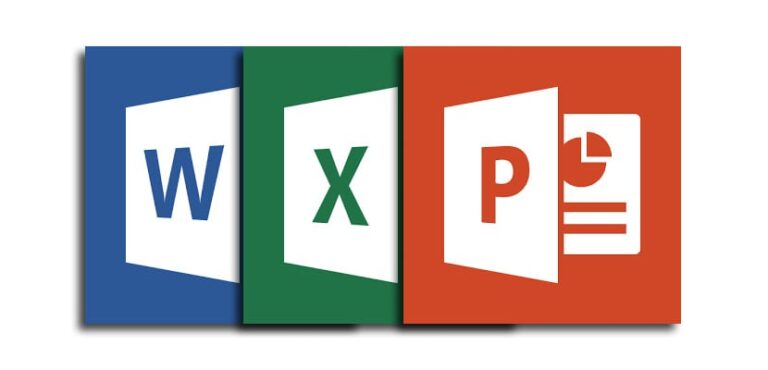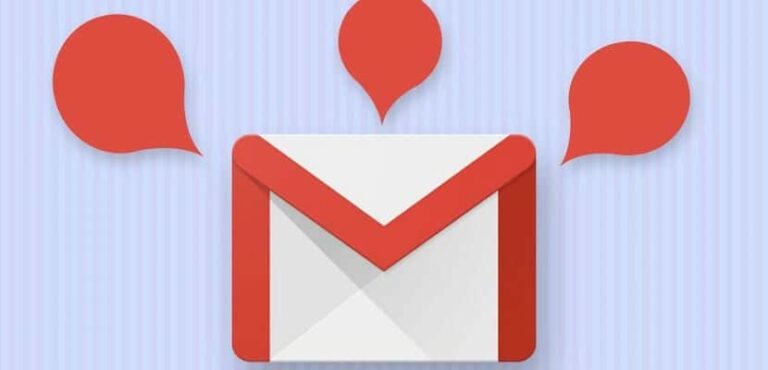Как применить функцию эксцесса в Excel

эксцесс Это понятие широко используется в статистике. Он используется для определения степени концентрации, которую представляет ряд значений по отношению к так называемой центральной области частотного распределения. Такое объяснение может показаться немного запутанным, но его лучше понять на практических примерах, таких как те, которые мы представляем ниже. Эксель позволяет проводить такого рода расчеты благодаря функция эксцесса Что включает в себя.
В этом посте мы собираемся подробно объяснить, что выражает функция эксцесса, какое практическое применение она имеет и как она рассчитывается с помощью электронных таблиц Excel.
Для чего нужна функция эксцесса?
Чтобы объяснить полезность этой функции, не углубляясь слишком глубоко в математические абстракции, обратимся к практический пример. В случайной группе людей, например работников компании, мы обнаруживаем, что средний возраст составляет 42 года. При нормальном распределении большинство сотрудников будут в возрасте, близком к этому значению, ниже или выше.
Логично, что может существовать определенная степень изменчивости или отклонения. Целью эксцесса является определение этой дисперсии:
- Если значения имеют более высокая степень концентрации около среднего, дисперсия меньше.
- Если значения имеют более низкая степень концентрации около среднего, дисперсия больше.
Поместив данные на график, в первом случае мы увидим заостренную кривую, а во втором – сплющенную кривую:

Этот график отражает три наиболее распространенные формы эксцесса в распределении данных или значений:
- Лептокуртическое распределениес высокой степенью концентрации значений вокруг среднего.
- платикуртическое распределениес небольшой концентрацией, то есть более рассеянный.
- Мезокуртическое распространениена полпути между двумя предыдущими.
Возвращаясь к примеру с возрастом сотрудников компании, если большинству из них около 42 лет (39, 40, 44, 45 и т. д.), мы обнаружим график распределения лептокуртов. С другой стороны, если средний показатель равен 42, но есть работники всех возрастов (20, 25, 55, 60 и т. д.), то рисунок графика будет соответствовать мезокуртическому распределению.
Как посчитать функцию эксцесса в Excel
Чтобы вычислить эксцесс в Excel, нам нужно использовать Функция КУРТ. Эта функция дает нам коэффициент эксцесса данного распределения значений. Для этого нам нужно выполнить следующие простые шаги:
- Прежде всего, мы должны выбрать ячейку в котором мы хотим, чтобы появился результат.
- Далее в строку формул нам нужно вставить формула =КУРТ за которым следует диапазон данных, к которым мы хотим его применить.
- Наконец, мы нажимаем Входить чтобы получить результат.
Как интерпретировать результат? Считается, что Нормальное распределение имеет эксцесс, равный 3. Это будет наиболее сбалансированный случай, хотя в практических примерах его трудно найти.
- Когда результат эксцесса превышает три (эксцесс > 3), распределение имеет лептокуртический тип.
- Когда результат эксцесса меньше трех (эксцесс < 3), распределение является платикуртическим.
Асимметрия и эксцесс в Excel

Наряду с функцией эксцесса в Excel есть еще один практичный инструмент, который помогает нам определить степень отклонения или дисперсии значений ряда данных. Это функция Асимметриякоторый можно совместить с Куртозисом.
Как следует из названия, асимметрия — это статистическая мера, которая сообщает нам степень «отсутствия симметрии» в данном распределении данных. В электронной таблице мы можем найти это измерение с помощью Функция ASIM. Вот как вы можете рассчитать асимметрию распределения в Excel. Этот метод очень похож на тот, который мы используем для куртозиса:
- Для начала, мы выбираем ячейку в котором мы хотим показать результат.
- Затем в строку формул вставляем формула =ASIM за которым следует диапазон данных в скобках.
- Наконец, мы нажимаем Входить чтобы получить результат.
Существует также ряд рекомендаций по интерпретации результатов применения функции асимметрии к распределению. Идеальный результат (идеальная симметрия) был бы равен нулю. Вместо, Если значение положительное или отрицательное, мы обнаружим асимметричное распределение.
Когда асимметрия положительна, график выгибается влево; Если оно отрицательное, оно перемещается вправо. Чем выше значение асимметрии (положительное или отрицательное), тем больше выпуклость будет отображаться на графике.
И в случае эксцесса, и в случае асимметрии, если мы введем данные неправильно, появится сообщение об ошибке: #ЗНАЧЕНИЕ! В любом случае вычисление асимметрии и эксцесса в Excel — простая задача, если мы знаем формулы и умеем их правильно применять.